Comment gérer vos listes de lecture Amazon Music
Added 2019-01-17
Il n’existe pas de meilleur moyen d’écouter vos chansons préférées sur Amazon Music que de créer une liste de lecture remplie d’entre elles. Et vous pouvez créer plusieurs listes de lecture afin d’en avoir une pour les séances d’entraînement, une autre pour la détente, une autre pour les moments en famille et bien d’autres encore.
Il existe des fonctionnalités d’hôte qui facilitent la gestion de vos listes de lecture Amazon Music. Dans cet article, nous allons vous présenter les différentes fonctionnalités et essayer de vous aider à tirer le meilleur parti de vos listes de lecture Amazon Music. Alors asseyez-vous, détendez-vous et écoutez…
Comment créer une liste de lecture Amazon Music
Vous avez deux façons différentes de créer une liste de lecture Amazon Music. Vous pouvez donc utiliser la méthode qui vous convient le mieux.
1. Créer une liste de lecture à partir du menu
Après vous être connecté à Amazon Music , vous verrez un tableau de bord avec un menu sur le côté gauche. Sous Mes playlists , clique le Créer une playlist bouton. Donnez-lui un nom lorsque vous y êtes invité et cliquez sur sauvegarder .
2. Créer une liste de lecture à partir d'un choix de chanson
Si vous trouvez une chanson que vous souhaitez conserver, vous pouvez également créer une liste de lecture à partir de celle-ci. Lorsque la chanson est en cours de lecture, vous la verrez en haut de l'écran.
- Clique le Plus (icône à trois points) bouton .
- Sélectionner Ajouter à la playlist .
- Cliquez sur Créer une nouvelle liste de lecture .
- Donnez-lui un nom et cliquez sauvegarder .
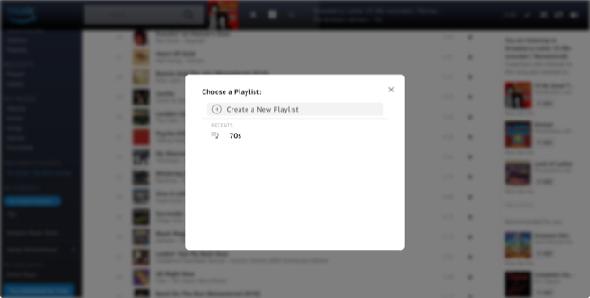
Si vous consultez une liste de chansons, cliquez sur le bouton Options de vue arrow à gauche du nom de l'album. Ensuite, suivez les étapes ci-dessus.
Maintenant, lorsque vous trouvez une chanson que vous souhaitez ajouter; votre nouveau nom de playlist s’affiche lorsque vous sélectionnez Ajouter à la playlist . Votre nouvelle liste de lecture apparaîtra également dans le menu de gauche sous Mes playlists .
Comment ajouter des chansons à une liste de lecture Amazon Music
Pour ajouter une chanson à votre nouvelle liste de lecture, vous pouvez utiliser le Plus de bouton en haut si la chanson est en cours de lecture ou la Options de vue arrow si vous regardez une liste de chansons. Choisir Ajouter à la playlist et sélectionnez votre playlist.
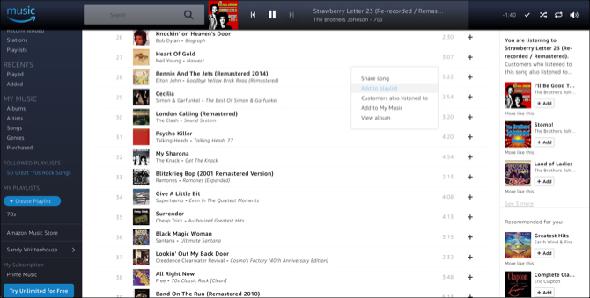
Lire, partager, renommer ou supprimer une liste de lecture
Sélectionnez votre nouvelle liste de lecture dans le menu de gauche pour voir les chansons de la liste ainsi que les options.
Vous avez un simple bouton à cliquer si vous voulez Jouer votre playlist. A côté de cela, vous avez la possibilité de Partager via un lien, un code intégré, un courrier électronique, Facebook ou Twitter. Enfin, vous verrez un Plus (icône à trois points) qui vous permet de Renommer ou Supprimer la playlist. Notez que vous pouvez également renommer ou supprimer votre liste de lecture en sélectionnant la flèche à côté de celle-ci dans le menu de gauche.
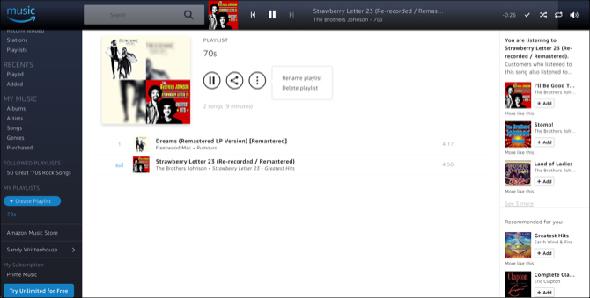
Comment gérer les chansons de votre liste de lecture
Sur votre liste de lecture, vous pouvez facilement gérer les chansons qu’elle contient. Clique le Plus bouton à côté d'une des chansons. Vous verrez un menu contextuel avec ces options:
- Partager la chanson : Cliquez pour partager la chanson avec un lien, un code intégré, un email, ou sur Facebook ou Twitter.
- Ajouter à la playlist : Ajouter la chanson à une autre playlist.
- Les clients ont également écouté : Voir les chansons que les autres auditeurs de cette chanson ont écoutées et qui apparaîtront à droite de l'écran.
- Supprimer de la playlist : Supprimer la chanson de la playlist.
- Voir l'album : Voir l'album d'où provient la chanson.
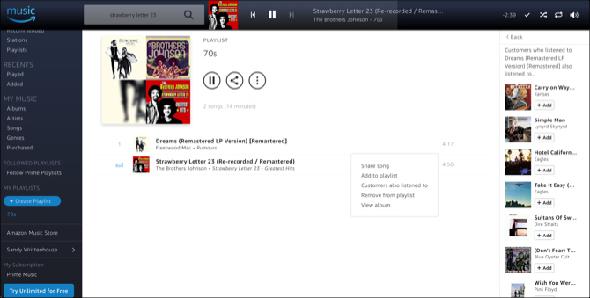
Qu'en est-il des listes de lecture Amazon Music sur Mobile
Si vous écoutez votre musique pendant vos déplacements, pendant vos entraînements ou au travail, téléchargez l'application Amazon Music. Vous pouvez afficher et lire vos listes de lecture existantes en appuyant sur la touche Ma musique onglet et en créer de nouveaux.
Comment gérer une playlist sur mobile
Semblable au site Web, vous pouvez lire, partager, éditer ou supprimer une liste de lecture. Il suffit de taper le Plus de bouton à côté de la liste de lecture sur l'écran Listes de lecture pour ces options. Ou, créez une nouvelle liste de lecture en appuyant sur cette option au-dessus de celles existantes.
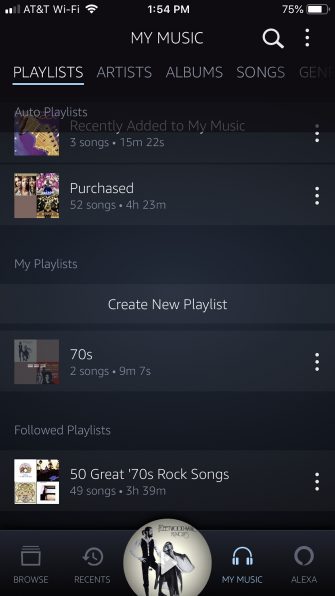
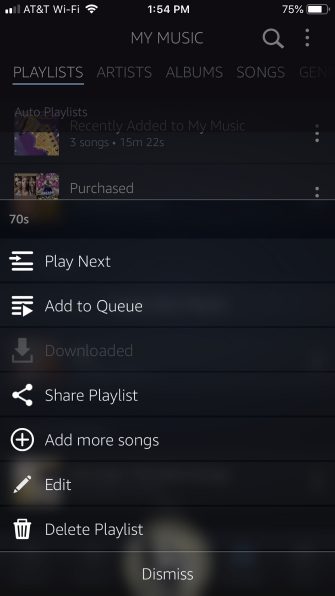
Afficher et modifier une liste de lecture
Si vous sélectionnez la liste de lecture, vous pourrez voir les chansons, ajouter d'autres chansons, effectuer une recherche et ajouter la liste de lecture à votre file d'attente de téléchargement. Pour les chansons de votre liste, vous pouvez les supprimer, afficher l’album et également utiliser la Les clients ont également écouté fonctionnalité, tout comme sur le web.
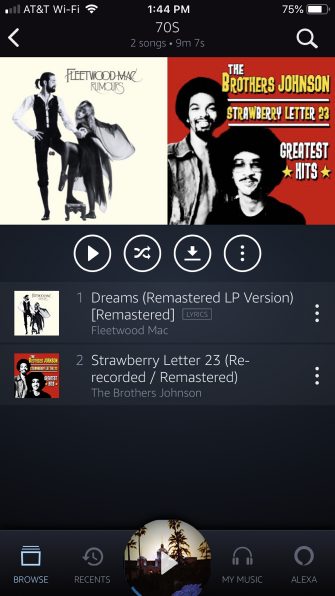
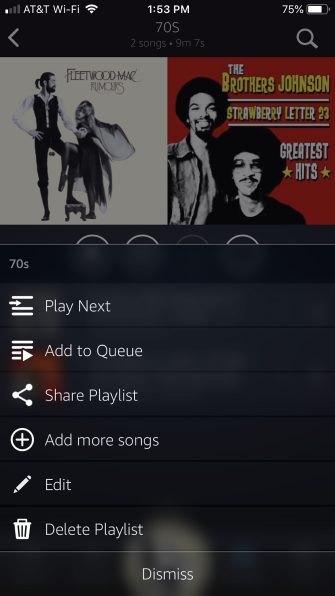
Ajouter des chansons à une playlist
Ajouter des chansons est aussi facile sur votre appareil mobile. Appuyez sur le Plus de bouton , sélectionnez Ajouter à la playlist et choisissez votre liste de lecture ou créez-en une nouvelle.
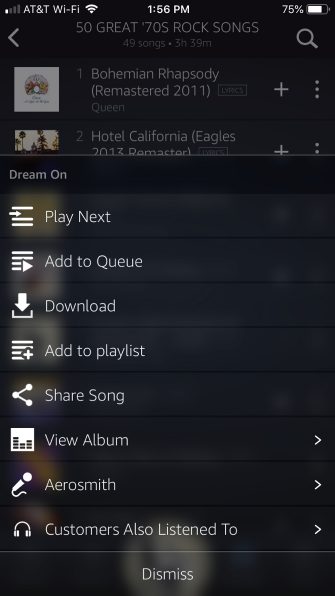
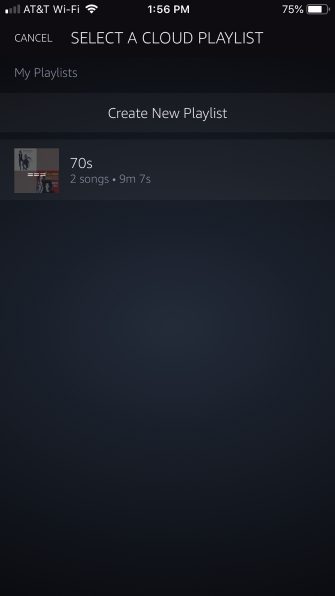
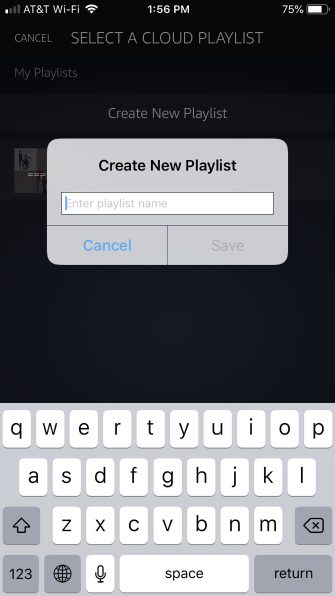
Télécharger : Amazon Music pour Android | iOS (Libre)
Écoutez votre liste de musique Amazon avec Alexa
Si vous êtes le fier propriétaire d’un Amazon Echo ou d’Echo Dot, en tirer parti pour la musique est un excellent moyen de l’utiliser. Voici quelques commandes Alexa de base pour écouter de la musique via votre appareil Amazon Echo.
- Alexa, joue la playlist [nom].
- Alexa, ajoutez cette [chanson, album ou nom d'artiste] à la liste de lecture [nom].
- Alexa, créez une liste de lecture (Alexa vous demandera le nom) ou créez une liste de lecture nommée [nom].
Et rappelez-vous, les commandes simples pour la lecture de votre liste de lecture incluent Aléatoire, Lecture, Pause, Reprendre et Arrêter.
Votre application Amazon Alexa doit afficher Amazon Music en tant que service connecté, car vous vous y connectez avec les informations d'identification de votre compte Amazon. Toutefois, si vous rencontrez des difficultés pour faire reconnaître Alexa vos listes de lecture Amazon Music, vous pouvez vérifier cela dans l’application Amazon Alexa.
- Appuyez sur le menu et sélectionnez Réglages .
- Sous Alexa Préférences , robinet La musique .
- Sélectionner Amazon Music dans le Gérer les services
Vous devriez voir l'adresse de messagerie connectée à votre abonnement Amazon Music. Sinon, suivez les instructions pour vous connecter.
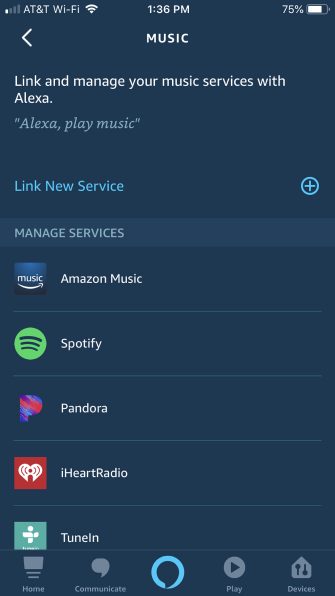
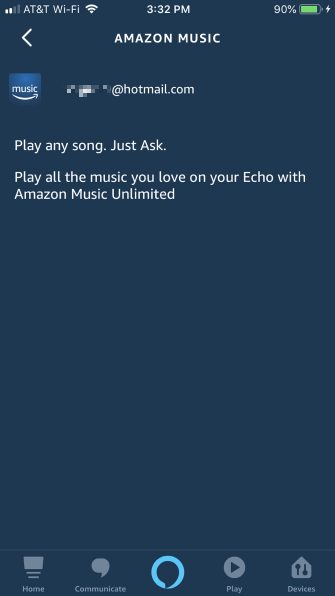
Listes de musique Amazon sélectionnées
En plus de créer vos propres listes de lecture, vous pouvez consulter les listes de lecture organisées par Amazon Music. C'est un moyen formidable de découvrir de nouveaux morceaux et les listes de lecture Amazon Music Unlimited et Amazon Prime Music.
Lorsque vous êtes sur le Web, vous verrez le Playlists option sous Feuilleter dans le menu de gauche. Sur votre appareil mobile, vous verrez Playlists dans le Feuilleter languette.
Cliquez ou appuyez sur le Tous les humeurs et genres option en haut pour préciser vos choix. Vous pouvez choisir parmi des options telles que Family & Fun ou Relaxed & Laid Back selon votre humeur ou des genres comme le blues, le rock classique ou la country.
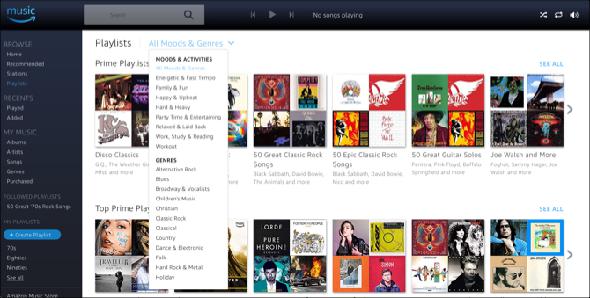
Si vous trouvez une playlist que vous aimez, vous pouvez Suivre pour l’ajouter à votre menu pour un accès facile. Sur le Web, cliquez sur le bouton signe plus pour suivre et sur votre mobile, appuyez sur le bouton Plus bouton et sélectionnez Suivre la playlist . Pour le jouer une fois que vous le suivez, il suffit de le sélectionner sous Listes de lecture suivies .
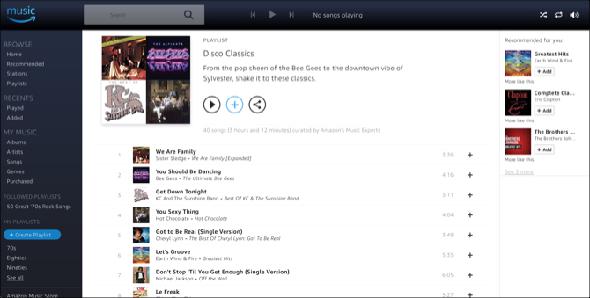
Rock On!
Quels que soient les morceaux que vous décidez d’ajouter à vos listes de lecture Amazon Music, ils constituent un excellent moyen de vous assurer que vos favoris ne sont qu’en un clic ou une simple pression. Et gérer ces listes de lecture ne pourrait être plus simple.







